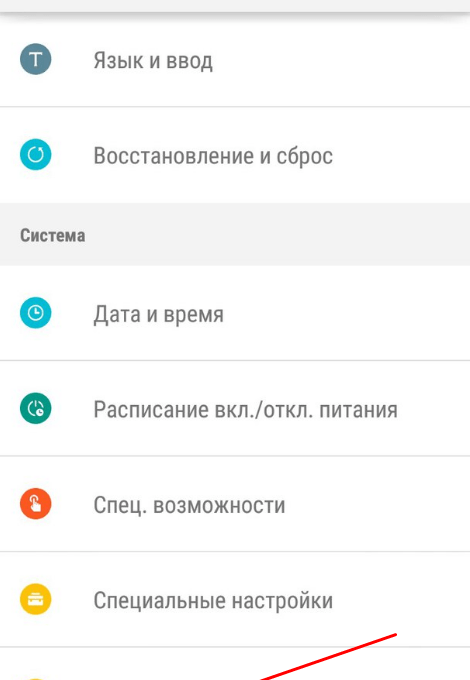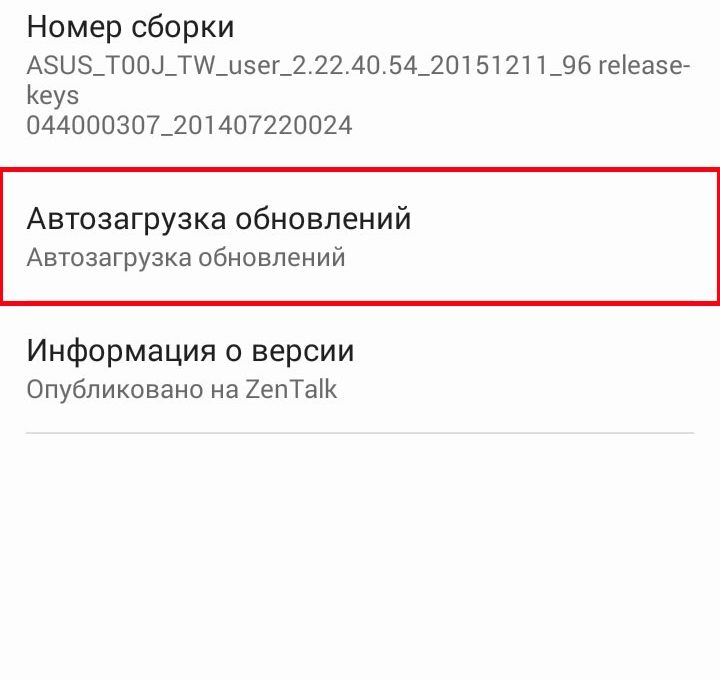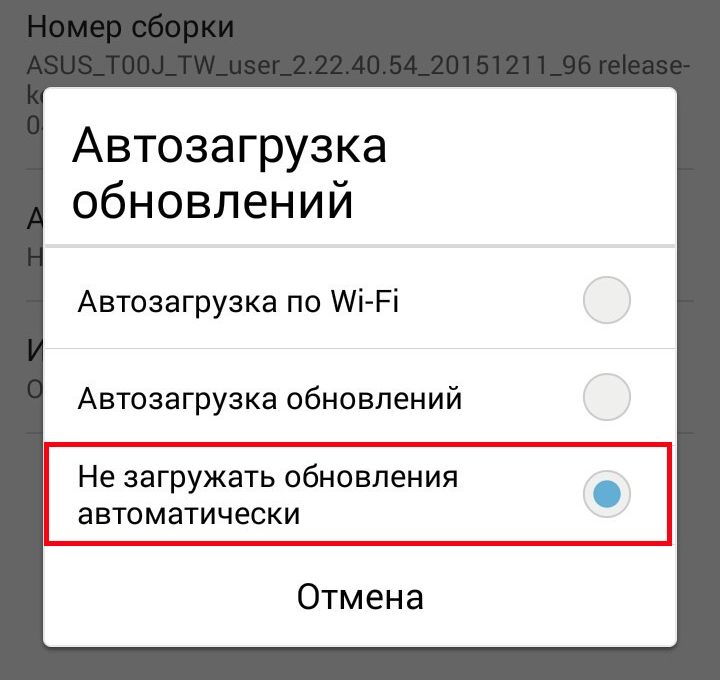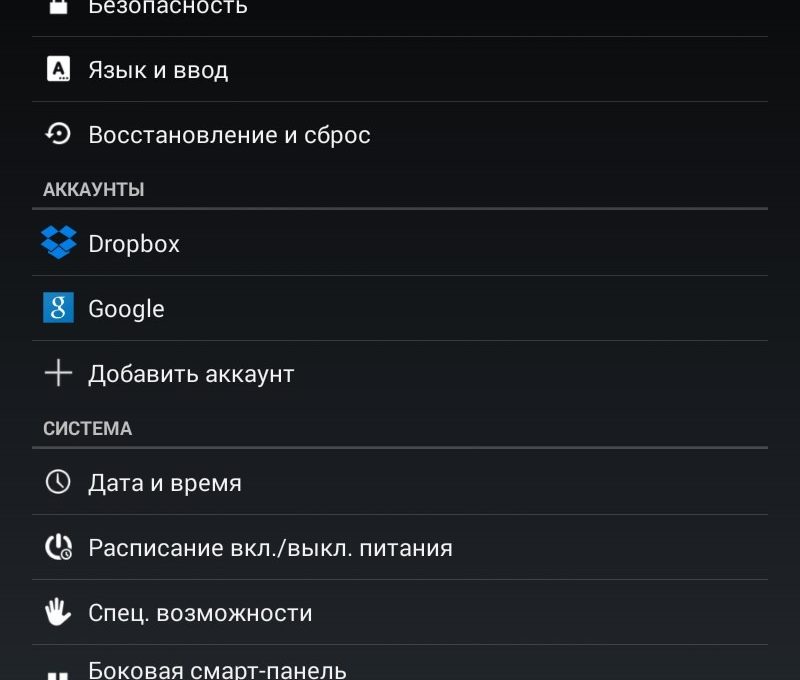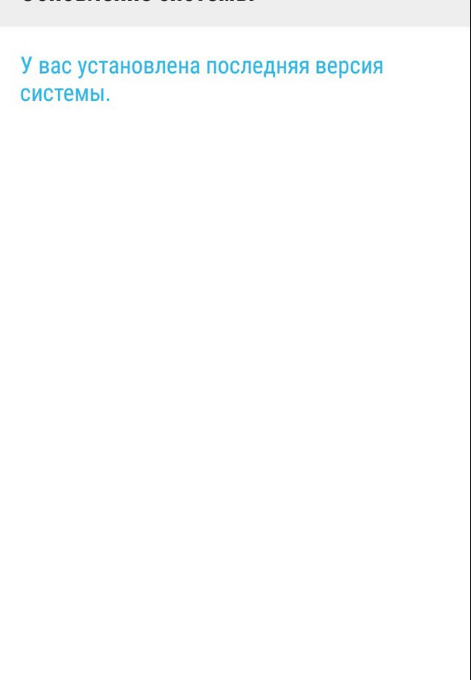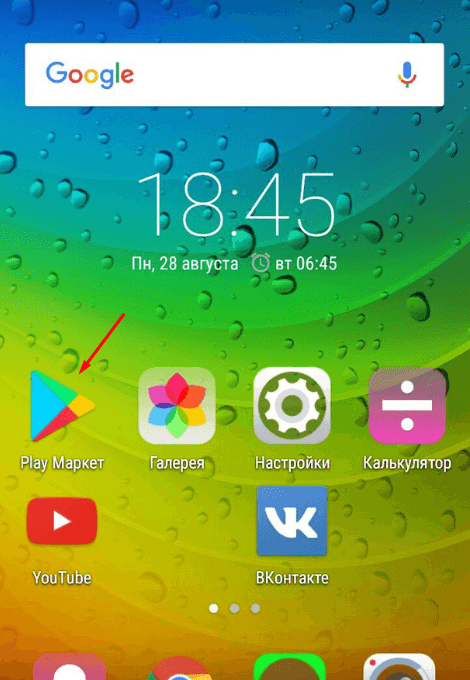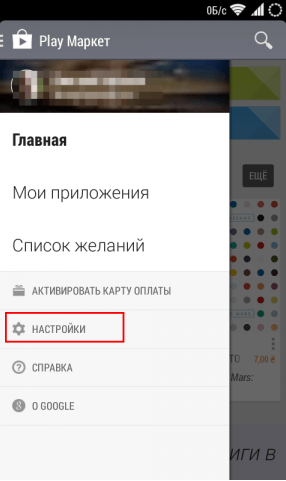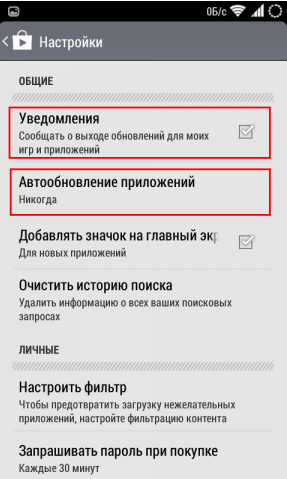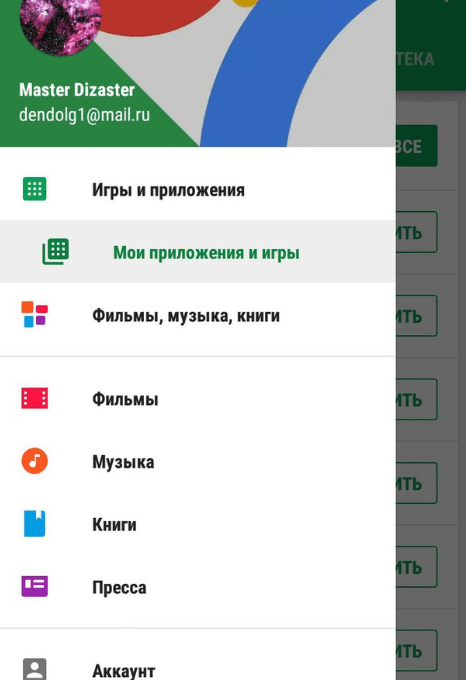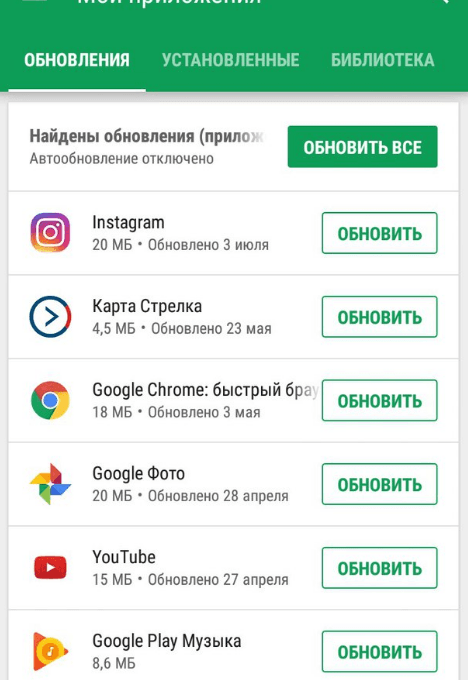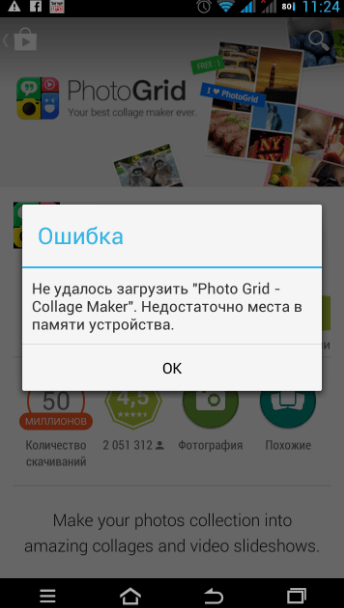По умолчанию приложения, установленные через Play Market, во всех версиях Android обновляются автоматически. В очень немногих версиях операционной системы автоматически обновляется и программное обеспечение. Но любой пользователь может перейти к ручному обновлению приложений и ПО.
Как активировать и деактивировать автоматическое обновление ПО
Программное обеспечение обновляется самостоятельно лишь в неофициальных сборках Android. В остальных версиях операционной системы его по умолчанию нужно обновлять вручную.
Деактивация автоматического обновления ПО
Но если вы столкнулись с тем, что ПО обновляется автоматически, то выполните следующие действия, чтобы запретить ему это делать:
- Находясь в настройках устройства, разверните пункт «О телефоне» или «О планшете».
Переходим к разделу «О телефоне» или «О планшете» - Перейдите к блоку «Обновление системы».
Переходим к разделу «Обновление системы» - Найдите и нажмите пункт «Автозагрузка обновлений» или похожий на него по названию.
Название настройки автозагрузки обновлений может различаться на устройствах разных производителей - В появившемся диалоге выберите «Не загружать обновления автоматически».
Выберите пункт «Не загружать обновления автоматически»
Видео: как отключить автоматическое обновление Android
Активация автоматического обновления ПО
Чтобы включить автообновление, выполните вышеописанные три шага, но в последнем из них не деактивируйте, а активируйте автоматическое обновление программного обеспечения.
Обновление ПО вручную
Если вы запретили автоматическое обновление программного обеспечения, то рекомендуется постоянно проверять наличие новых версий вручную.
- В меню «Настройки» зайдите в раздел «О телефоне» или «О планшете».
Кликните раздел «О планешете» или «О телефоне», чтобы добраться до подраздела «Обновление системы» - Найдите и нажмите подраздел «Обновление системы» – начнётся проверка наличия доступных обновлений:
Запустите проверку наличия обновлений Android, тапнув по разделу «Обновление системы» - если обновления будут найдены, то вам предложат вам их скачать и установить. Единственное, что вы должны сделать для обновления: обеспечить стабильное подключение к Wi-Fi сети и заряд устройства не менее 80%;
- если доступных обновлений нет, то вы увидите соответствующее сообщение.
На устройстве уже стоит последнее выпущенное обновление
Как активировать и деактивировать автоматическое обновление приложений
Самостоятельно обновляются только программы, установленные из Play Market. Приложения, установленные из файла .apk, обновляются только через удаление старой версии и установку новой.
Активация и деактивация автоматического обновления приложений в Play Market
Чтобы включить или отключить самообновление программ, нужно выполнить следующие действия:
- Запустите Play Market.
Откройте приложение Play Market - Разверните меню магазина и перейдите к разделу «Настройки».
Перейдите к разделу «Настройки» Play Market - Кликните по разделу «Автообновление приложений».
Откройте пункт «Автообновление приложений» - Выберите один из предложенных режимов:
- нажмите «Никогда», если не хотите, чтобы приложения обновлялись сами;
- нажмите «Всегда», если хотите, чтобы приложения самостоятельно обновлялись и при наличии мобильного подключения, и при наличии подключения Wi-Fi;
- нажмите «Только через Wi-Fi», если не хотите, чтобы приложения автоматически обновлялись за счёт трафика вашего мобильного интернета.
Укажите, как и когда должны обновляться приложения
Видео: как отключить автообновление приложений на Android
Обновление программ из Play Market вручную
Если вы деактивировали автоматическое получение новых версий приложений, то вам нужно будет загружать их вручную. В противном случае некоторые приложения откажутся работать или не получат новых функций, добавляемых с обновлениями.
Что нужно для обновления приложений в Play Market
Обновить приложение вручную можно так:
- Находясь в Play Market, разверните меню магазина и отройте в нём вкладку «Мои приложения и игры».
Откройте раздел «Мои приложения и игры», чтобы увидеть список приложений, готовых к обновлению - Для загрузки обновлений вам понадобится подключение к мобильному интернету или Wi-Fi и свободное место в памяти вашего устройства:
Видео: как вручную обновить приложения в Play Market
Возможные проблемы при обновлении приложений
При ручном или автоматическом обновлении приложений могут возникнуть следующие проблемы:
- Недостаток свободного места. В этом случае два выхода:
- Появление ошибки. Если во время процесса обновления появляется ошибка, то она будет сопровождаться кодом. Ориентируясь по нему, вы можете найти решение вашей проблемы в интернете. Но перед тем как искать, перезагрузите устройство. Есть вероятность, что это решит вашу проблему.
В ошибках обновления приложений через Play Market всегда указан код ошибки
В любой момент можно включить и отключить автообновлений приложений на Android. То же самое можно сделать и с самообновлением программного обеспечения, если такая функция присутствует в вашей прошивке. После деактивации автоматического обновления не забывайте вручную обновлять систему и приложения.